本文主要是介绍【2023.06.04】docker初见(二),希望对大家解决编程问题提供一定的参考价值,需要的开发者们随着小编来一起学习吧!
目录
- 写在前面
- 正文开始
- 容器连接
- 网络端口映射
- Docker容器互联
- 新建网络
- 连接容器
- Docker仓库管理
- 登录和退出
- 拉取镜像
- 推送镜像
- 参考文献
写在前面
西安触犯天条了,为何一直下雨,卑微只能一直写博客~
正文开始
容器连接
网络端口映射
我们创建了一个 python 应用的容器。
hetao@ubuntu-server:~$ docker run -d -P training/webapp python app.py
b741faa763792c5a8a2b03b7b486ab0bd12335769f28ddeb2ac95d4de51d5a3f
我们也可以使用 -p 标识来指定容器端口绑定到主机端口。
hetao@ubuntu-server:~$ docker run -d -p 10.69.47.84:5001:5000 training/webapp python app.py
044c93bcef9fb1ead21ebe195bd94595f599bd352cc3a4e39f71e1c879c790a8
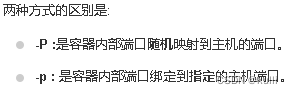
上面的例子中,默认都是绑定 tcp 端口,如果要绑定 UDP 端口,可以在端口后面加上 /udp。
hetao@ubuntu-server:~$ docker run -d -p 10.69.47.84:5001:5000/udp training/webapp python app.py
2d641c02299273a12a157107cad6e9dab2e2137a850c0462009fb474ab9cc698
hetao@ubuntu-server:~$ docker ps
CONTAINER ID IMAGE COMMAND CREATED STATUS PORTS NAMES
2d641c022992 training/webapp "python app.py" 10 seconds ago Up 9 seconds 5000/tcp, 10.69.47.84:5001->5000/udp wonderful_shirley
044c93bcef9f training/webapp "python app.py" About a minute ago Up About a minute 10.69.47.84:5001->5000/tcp unruffled_villani
b741faa76379 training/webapp "python app.py" 2 minutes ago Up 2 minutes 0.0.0.0:32769->5000/tcp pensive_buck
f8debcc9cc39 training/webapp "python app.py" 2 days ago Up 2 days 0.0.0.0:5000->5000/tcp dreamy_satoshi
2540a694c55d training/webapp "python app.py" 2 days ago Up 2 days 0.0.0.0:32768->5000/tcp beautiful_dewdney
Docker容器互联
端口映射并不是唯一把 docker 连接到另一个容器的方法。
docker 有一个连接系统允许将多个容器连接在一起,共享连接信息。
docker 连接会创建一个父子关系,其中父容器可以看到子容器的信息。
新建网络
新建一个Docker网络。
hetao@ubuntu-server:~$ docker network create -d bridge test-net
a2d74320966506d650ed5530064e87dcc6858cb5cec3bbf0dca951cfe11cd991
hetao@ubuntu-server:~$ docker network ls
NETWORK ID NAME DRIVER SCOPE
87ef7dba6602 bridge bridge local
2d54db833d93 host host local
df192dcbf1ec none null local
a2d743209665 test-net bridge local
参数说明:

连接容器
运行一个容器并连接到新建的 test-net 网络:
docker run -itd --name test1 --network test-net ubuntu /bin/bash
打开新的终端,再运行一个容器并加入到 test-net 网络:
docker run -itd --name test2 --network test-net ubuntu /bin/bash
下面通过 ping 来证明 test1 容器和 test2 容器建立了互联关系。
如果 test1、test2 容器内中无 ping 命令,则在容器内执行以下命令安装 ping(即学即用:可以在一个容器里安装好,提交容器到镜像,在以新的镜像重新运行以上俩个容器)。
apt-get update
apt install iputils-ping
在test2容器输入以下命令:
hetao@ubuntu-server:~$ docker exec -it test2 /bin/bash
root@78d6dbe07230:/# ping test1
PING test1 (172.18.0.2) 56(84) bytes of data.
64 bytes from test1.test-net (172.18.0.2): icmp_seq=1 ttl=64 time=0.162 ms
64 bytes from test1.test-net (172.18.0.2): icmp_seq=2 ttl=64 time=0.104 ms
64 bytes from test1.test-net (172.18.0.2): icmp_seq=3 ttl=64 time=0.083 ms
^C
--- test1 ping statistics ---
3 packets transmitted, 3 received, 0% packet loss, time 2046ms
rtt min/avg/max/mdev = 0.083/0.116/0.162/0.033 ms
这样,test1 容器和 test2 容器建立了互联关系。
如果你有多个容器之间需要互相连接,推荐使用 Docker Compose,后面会介绍。
Docker仓库管理
仓库(Repository)是集中存放镜像的地方。以下介绍一下 Docker Hub。当然不止 docker hub,只是远程的服务商不一样,操作都是一样的。
Docker Hub
目前 Docker 官方维护了一个公共仓库 Docker Hub。
大部分需求都可以通过在 Docker Hub 中直接下载镜像来实现。
注册
在https://hub.docker.com免费注册一个 Docker 账号。
登录和退出
登录需要输入用户名和密码,登录成功后,我们就可以从 docker hub 上拉取自己账号下的全部镜像。
docker login
退出用docker logout即可退出。
拉取镜像
你可以通过docker search命令来查找官方仓库中的镜像,并利用docker pull命令来将它下载到本地。
推送镜像
用户登录后,可以通过 docker push 命令将自己的镜像推送到 Docker Hub。
hetao@ubuntu-server:~$ docker push ttaohe828/ubuntu:15.10
The push refers to repository [docker.io/ttaohe828/ubuntu]
98d59071f692: Mounted from library/ubuntu
af288f00b8a7: Mounted from library/ubuntu
4b955941a4d0: Mounted from library/ubuntu
f121afdbbd5d: Mounted from library/ubuntu
15.10: digest: sha256:63a6f2ab0b72f72d6d42268b3c353af8b254301c39f6ba4c166d72a531abc0bc size: 1150
hetao@ubuntu-server:~$ docker search ttaohe828
NAME DESCRIPTION STARS OFFICIAL AUTOMATED
ttaohe828/ubuntu
参考文献
docker:菜鸟教程
这篇关于【2023.06.04】docker初见(二)的文章就介绍到这儿,希望我们推荐的文章对编程师们有所帮助!






